2018年软考程序员报名常见问题图文详解
摘要:2018年上半年软考程序员报名时间预计将在3月份开始,在网上报名的过程中或多或少会遇到些问题,下面小编整理了一些大家提到的比较频繁的问题,在这里做个汇总,供大家学习。
>>>程序员教程+试题
2018年上半年软考程序员报名时间预计将在3月份开始,在网上报名的过程中或多或少会遇到些问题,下面小编整理了一些大家提到的比较频繁的问题,在这里做个汇总,供大家学习。
常见问题1.无法注册
考生使用网报系统注册时,IE弹出下图,无法进行注册
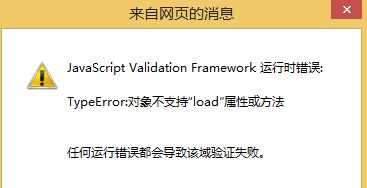
解决方法:
IE 11、10、9需要开启浏览器的兼容模式视图;以IE11为例进行设置:选择“工具”下的“兼容性试图设置”,如下图,在此页面将网报系统IP地址“添加”进入兼容性试图网站即可。
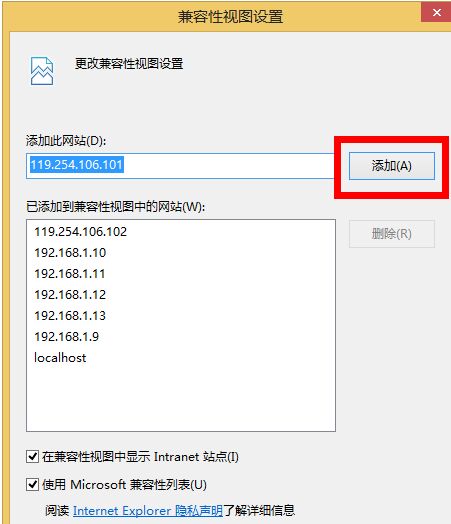
常见问题2.历史考生未显示个人信息
解决方法:
以前在系统注册报名过的考生直接使用已注册的用户名、密码登录系统即可,系统会自动显示相关报考信息。如果使用已注册的邮箱重新注册,则需重新全部填写报考信息。
3.常见问题3.出生日期无法输入
很多想要报名的考生到了这里遇到了这么多问题,大部分考生都选择放弃了,这是什么网站啊,这是网站吗?我一定上了假网站,小编一开始也是这么想的,但这就是现实,没办法,还请报名的小伙伴不要烦躁,听小崔慢慢给大家分析
解决办法:
① 请考生检查本机输入法是否为全角状态,在全角状态下,该文本框无法输入数字,须将输入法切换成半角状态方可输入数字;
其他日期输入框也需按此方法输入
4.常见问题4.照片无法上传
点击“浏览”按钮,选择照片后,“上传”按钮为灰色无法点击;或者系统弹出下图:
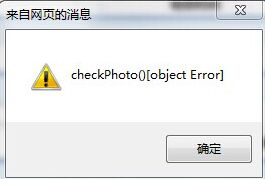
造成原因有几下几种:
①照片尺寸过大
解决办法:请控制照片大小在60K以内。
② 使用了非IE内核的浏览器
解决办法:请更换成IE浏览器。
使用IE浏览器,若无法保存,请根据浏览器版本进行如下修改:
IE 11,IE 10,IE 9
解决办法:
①IE 11、10需要将网报系统地址设置兼容性视图;
②选择“工具”下的“Internet”选项,点击“安全”页,点击“自定义级别”按钮
在弹出的窗口中下拉至“其他”项,启用“将文件上载到服务器时包含本地目录路径”,点击“确定”按钮
重启IE 浏览器,重新登录系统,即可正常上传照片。
IE 8
解决方法:选择“工具”下的“Internet”选项,点击“安全”页,点击“自定义级别”按钮,启用“将文件上载到服务器时包含本地目录路径”,保存即可
IE 7,IE 6
解决方法:选择“工具”下的“Internet”选项,点击“安全”页,将安全级别改为“中”,保存即可。
常见问题5.报名信息表无法打印或提示错误
解决办法:
① 请检查本地打印机是否正常连接,打印机驱动是否已安装并能正常打印其他文档;
② 由于IE浏览器安全设置过高引起,请在IE菜单“工具”——“internet选项”选择“安全”,将安全级别设置为低然后进行打印;
③ 点击IE浏览器工具栏中的“文件”,选择“页面设置”, 在“页面设置”中,将“页眉”、“页脚”两项中的文字或者其他删除为空;再使用IE浏览器上的“文件-打印”。即打印报名表。
常见问题6.点击保存按钮,提示网页上有错误
网上报名系统要求浏览器版本为IE6.0或IE6.0以上,请先确认是否为IE6.0及以上版本的IE浏览器,如果不是IE6.0浏览器,请先将IE升级到6.0版本,然后再进行网上报名工作。另外,在报名时请将上网助手等拦截工具停用。
延伸阅读
软考备考资料免费领取
去领取
- 1
- 9
- 9
 专注在线职业教育24年
专注在线职业教育24年

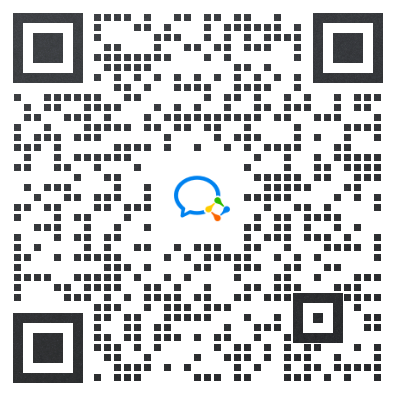








 扫描二维码
扫描二维码
 扫描二维码
扫描二维码








